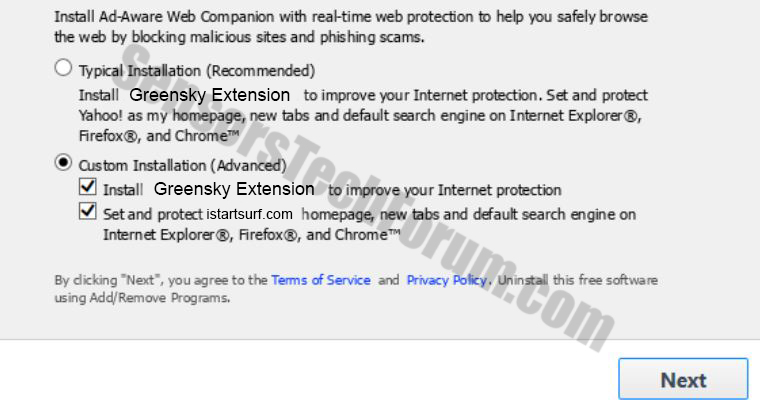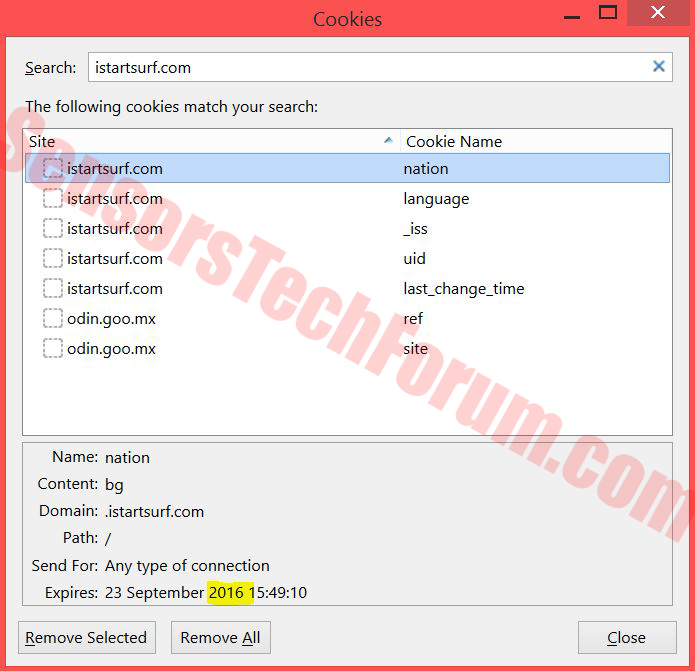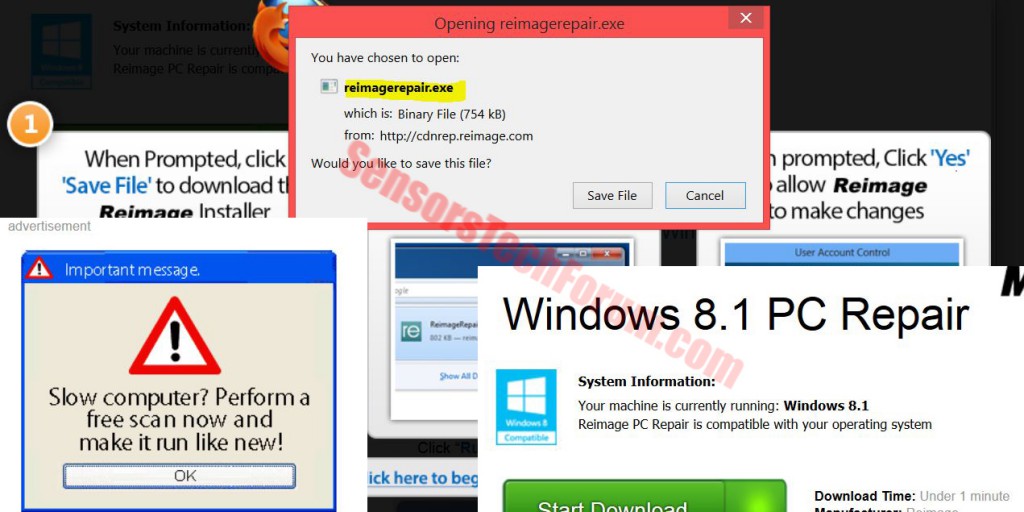| 名前 | Istartsurf.comブラウザハイジャッカー |
| タイプ | ブラウザハイジャッカー. |
| 簡単な説明 | istartsurf.comをホームページと新しいタブページとして設定し、さまざまな形式のアドバタイズされたコンテンツをユーザーに挿入し始めます, リダイレクトなど. |
| 症状 | ホームページと新しいタブページを変更する可能性があります. リダイレクトが発生する可能性があります. PCの速度が低下する可能性があります. |
| 配布方法 | バンドル経由, ソーシャルメディアのホットリンク, 他の不要なアプリからのリダイレクト. |
| 検出ツール | マルウェア除去ツールをダウンロードする, システムがIstartsurf.comブラウザハイジャッカーの影響を受けているかどうかを確認する |
 Istartsurf.comブラウザハイジャッカーは疑わしい検索エンジンです, GreenskyTechnologyCoによって開発されました. それは大いに広告サポートされています. コンピュータ上でのその存在は、潜在的に危険なブラウザハイジャッカーが原因である可能性が最も高いです, その中にあります. 疑わしい検索エンジンは、ユーザーの個人情報を追跡して外部のクライアントと共有するために、いくつかの種類のCookieも使用します. また、バナーの形でスポンサー広告を管理します, ポップアップは検索結果をサポートしました, 等. これは特に危険なソフトウェアです, ウェブサイトistartsurf.comをホームページとして設定しているため、セキュリティ研究者はデータをマシンから消去することを強くお勧めします.
Istartsurf.comブラウザハイジャッカーは疑わしい検索エンジンです, GreenskyTechnologyCoによって開発されました. それは大いに広告サポートされています. コンピュータ上でのその存在は、潜在的に危険なブラウザハイジャッカーが原因である可能性が最も高いです, その中にあります. 疑わしい検索エンジンは、ユーザーの個人情報を追跡して外部のクライアントと共有するために、いくつかの種類のCookieも使用します. また、バナーの形でスポンサー広告を管理します, ポップアップは検索結果をサポートしました, 等. これは特に危険なソフトウェアです, ウェブサイトistartsurf.comをホームページとして設定しているため、セキュリティ研究者はデータをマシンから消去することを強くお勧めします.
Istartsurf.comブラウザハイジャッカー–どうやって入手したのか?
この望ましくない可能性のあるプログラムを受け取った可能性のある1つの方法は、他のハイジャック犯と同様の方法です。, そのような mystartsearch.com, 例えば - バンドル. この特定の方法には、無料などの不要なアプリケーションが含まれます 「エクストラ」 正当なフリーウェアプログラムに大衆が毎日ダウンロードする.
この迷惑なアプリケーションの影響を受ける他の方法もあります. あなたはされたかもしれません Webリンクにリダイレクト これをブラウザの拡張機能として追加できた可能性があります. ほとんどのユーザーは、YouTubeでビデオを視聴するためのプラグインなどの拡張機能を利用できます. これは、をクリックすると発生する可能性があります 詐欺的なFacebook, twitterまたはLinkedInの投稿.
Istartsurf.comブラウザハイジャッカーの詳細
コンピューターでアクティブ化したら, Istartsurfハイジャック犯は、追跡Cookieを使用してさまざまなユーザー情報を収集する場合があります. 彼らのプライバシーポリシーで, 収集するユーザー情報の種類とそれを使って何をするかを明確に述べています:
目に見えるように, istartsurf.comに関連する会社は、個人情報を収集し、それを外部の関係者と共有すると見なされます. それに加えて, 疑わしい検索エンジンにはHTTPS暗号化がありません。これは、検索エンジンが持つことが非常に重要なことです。, 特に検索結果に関しては. しかし、心配しないでください, なぜなら, 結局のところ、Istartsurfは本当の検索エンジンではありません. 実際には, Googleリダイレクトを使用して結果を表示します.
また, いくつかの広告スペースがあることに加えて, そのうちの1つは偽のWindowsエラーでした, ソフトウェアのダウンロードページに移動します(下の写真を参照してください), Reimage Software Repairと呼ばれる–ユーザーを怖がらせるためにセキュリティ研究によって検討されたプログラム, ライセンスされたバージョンの代金を支払うように怖がらせることを唯一の目的として、誇張されたエラーメッセージを表示する.
それ以上に, この検索エンジンに接続されているさまざまな外部Webサイトを発見しました. ハイジャック犯と組み合わされている, 大きな可能性があります, あなたのPCを遅くすることに加えて, また、不安定になり、クラッシュしやすくなる可能性があります. ただし、最大の危険は、ブラウザが悪意のあるサイトにリダイレクトされる場合です。. 悪意のあるサイトは、ユーザーまたは影響を受けるPCに対してこれらのアクティビティのいずれかを実行した場合、専門家によってそのように分類されます。:
- -偽の調査または報酬請求登録フォームの一部として、ユーザーに個人情報または財務情報を要求する.
- -SIMカードアカウントからお金を浪費する可能性のある不正なテクニカルサポートサービスにユーザーを登録する. そのようなドメインは mstechsupport.info, Instantprivacyprotecton.info, myscanandprotect.net, Safetyscan.info, informationdefense.info , privacyguard.co, Safetyscan.co, これらはすべて同じテクニカルサポート番号にリンクしています.
- -PCをマルウェアに感染させるか、ブラウザをクラッシュさせます. この良い例は、 を含むWebリンク 16 桁コード GoogleChromeをクラッシュさせる.
モノのインターネットの拡大とともに, サイバー犯罪者も進化しました, ファイルを暗号化するか、さまざまなアドウェアキャンペーンを介して情報を大量に盗むことにより、ユーザーを恐喝するマルウェアを変更する. これが、セキュリティエンジニアが常に最新のマルウェア感染とサイバー脅威で常に更新されるようにユーザーにアドバイスする理由です。.
Istartsurf.comを削除して自分を守る
あなたがこの迷惑なアプリを十分に持っている場合, その除去に向けて迅速に行動することを確認してください. 手動で無料で取り除くために, ステップバイステップの削除手順に必ず従ってください, 以下に提供. そして、あなたはすでにサードパーティのウェブサイトへのリダイレクトを経験しているかもしれないので, セキュリティの専門家は、このハイジャック犯が行った可能性のあるWindowsレジストリの変更された設定や、アクティブに実行されているサービスを処理する特別なマルウェア対策プログラムをダウンロードすることを強くお勧めします。. このようなソフトウェアは、PCの防御を貫通する将来の脅威に対する高度な保護も提供します.
ステップ 1: WindowsでIstartsurf.comブラウザハイジャッカーを削除/アンインストールする
これは、そのプログラムを削除するためのいくつかの簡単な手順の方法です. Windowsを使用しているかどうかに関係なく 8, 7, VistaまたはXP, それらのステップは仕事を成し遂げます. プログラムまたはそのフォルダをごみ箱にドラッグすると、 非常に悪い決断. あなたがそれをするなら, プログラムの断片が取り残されます, そしてそれはあなたのPCの不安定な仕事につながる可能性があります, ファイルタイプの関連付けやその他の不快な活動の間違い. コンピュータからプログラムを削除する適切な方法は、それをアンインストールすることです. それをするために:
削除するプログラムを選択します, を押して “アンインストール” (図3).
上記の手順に従ってください。Istartsurf.comブラウザハイジャッカーが正常にアンインストールされます。.
ステップ 2: ブラウザからIstartsurf.comブラウザハイジャッカーを削除します
を選択 “アドオン” メニューからのアイコン
選択する Istartsurf.comブラウザハイジャッカー をクリックします “削除する”
後 Istartsurf.comブラウザハイジャッカー 削除されます, 赤から閉じてMozillaFirefoxを再起動します “バツ” 右上隅にあり、もう一度開始します.
Istartsurf.comブラウザハイジャッカーを選択します 削除する, 次にクリックします '無効にする’. 選択したツールバーを無効にしようとしていることを通知するポップアップウィンドウが表示されます, また、いくつかの追加のツールバーも無効になっている可能性があります. すべてのチェックボックスをオンのままにします, をクリックします '無効にする’.
後 Istartsurf.comブラウザハイジャッカー 削除されました, 再起動 赤から閉じてInternetExplorer 'バツ’ 右上隅にあり、もう一度開始します.
アンインストール後に残っている関連オブジェクトを削除し、他の脅威を検出するため, あなたがすべき:
ステップ 3: Istartsurf.comブラウザハイジャッカーを削除するには、セーフモードでPCを起動します.
WindowsXPからIstartsurf.comブラウザハイジャッカーを削除する, ビスタ, 7 システム:
1. すべてのCDとDVDを削除します, 次に、からPCを再起動します “始める” メニュー.
2. 以下の2つのオプションのいずれかを選択してください:
– 単一のオペレーティングシステムを搭載したPCの場合: プレス “F8” コンピュータの再起動中に最初の起動画面が表示された後、繰り返し. の場合 Windowsロゴ 画面にが表示されます, 同じタスクをもう一度繰り返す必要があります.
– 複数のオペレーティングシステムを搭載したPCの場合: 矢印キーは、開始するオペレーティングシステムを選択するのに役立ちます セーフモード. プレス “F8” 単一のオペレーティングシステムについて説明したとおり.
3. として “高度なブートオプション” 画面が表示されます, を選択 セーフモード 矢印キーを使用して必要なオプション. あなたがあなたの選択をするとき, 押す “入る“.
4. 管理者アカウントを使用してコンピューターにログオンします
コンピュータがセーフモードになっている間, 言葉 “セーフモード” 画面の四隅すべてに表示されます.
WindowsからIstartsurf.comブラウザハイジャッカーを削除する 8, 8.1 と 10 システム:
サブステップ 1:
サブステップ 2:
ながら Shiftキーを押したまま ボタン, クリック 力 次に、をクリックします 再起動.
サブステップ 3:
再起動後, 下記メニューが表示されます. そこから選択する必要があります トラブルシューティング.

サブステップ 4:
が表示されます トラブルシューティング メニュー. このメニューから選択できます 高度なオプション.

サブステップ 5:
後に 高度なオプション メニューが表示されます, クリック スタートアップ設定.

サブステップ 6:
サブステップ 7:
再起動するとメニューが表示されます. あなたは選ぶべきです セーフモード 対応する番号を押すと、マシンが再起動してセーフモードで起動するため、次のことができます。 スキャンして削除 Istartsurf.comブラウザハイジャッカー.
ステップ 4: 高度なマルウェア対策プログラムをダウンロードして、Istartsurf.comブラウザハイジャッカーを自動的に削除します.
コンピュータをきれいにするには、 更新されたマルウェア対策プログラムを安全なPCにダウンロードします その後 影響を受けるコンピューターにオフラインモードでインストールします. その後、あなたはすべきです セーフモードで起動し、コンピュータをスキャンします すべてのIstartsurf.comブラウザハイジャッカー関連オブジェクトを削除するには.
- ウィンドウズ
- Mac OS X
- グーグルクローム
- Mozilla Firefox
- マイクロソフトエッジ
- サファリ
- インターネットエクスプローラ
- プッシュポップアップを停止します
WindowsからIstartsurf.comブラウザハイジャッカーを削除する方法.
ステップ 1: SpyHunterAnti-MalwareToolを使用してIstartsurf.comブラウザハイジャッカーをスキャンします



ステップ 2: PC をセーフ モードで起動する





ステップ 3: Istartsurf.comブラウザハイジャッカーと関連ソフトウェアをWindowsからアンインストールします
Windows のアンインストール手順 11



Windows のアンインストール手順 10 および旧バージョン
これは、ほとんどのプログラムをアンインストールできるはずのいくつかの簡単な手順の方法です。. Windowsを使用しているかどうかに関係なく 10, 8, 7, VistaまたはXP, それらのステップは仕事を成し遂げます. プログラムまたはそのフォルダをごみ箱にドラッグすると、 非常に悪い決断. あなたがそれをするなら, プログラムの断片が残されています, そしてそれはあなたのPCの不安定な仕事につながる可能性があります, ファイルタイプの関連付けやその他の不快なアクティビティに関するエラー. コンピュータからプログラムを削除する適切な方法は、それをアンインストールすることです. それをするために:


 上記の手順に従うと、ほとんどのプログラムが正常にアンインストールされます.
上記の手順に従うと、ほとんどのプログラムが正常にアンインストールされます.
ステップ 4: すべてのレジストリをクリーンアップ, Created by Istartsurf.com Browser Hijacker on Your PC.
通常対象となるWindowsマシンのレジストリは次のとおりです。:
- HKEY_LOCAL_MACHINE Software Microsoft Windows CurrentVersion Run
- HKEY_CURRENT_USER Software Microsoft Windows CurrentVersion Run
- HKEY_LOCAL_MACHINE Software Microsoft Windows CurrentVersion RunOnce
- HKEY_CURRENT_USER Software Microsoft Windows CurrentVersion RunOnce
これらにアクセスするには、Windowsレジストリエディタを開き、値を削除します。, そこにIstartsurf.comブラウザハイジャッカーによって作成されました. これは、以下の手順に従うことで発生する可能性があります:


 ヒント: ウイルスによって作成された値を見つけるには, あなたはそれを右クリックしてクリックすることができます "変更" 実行するように設定されているファイルを確認する. これがウイルスファイルの場所である場合, 値を削除します.
ヒント: ウイルスによって作成された値を見つけるには, あなたはそれを右クリックしてクリックすることができます "変更" 実行するように設定されているファイルを確認する. これがウイルスファイルの場所である場合, 値を削除します.
Istartsurf.comブラウザハイジャッカーのビデオ削除ガイド (ウィンドウズ).
MacOSXからIstartsurf.comブラウザハイジャッカーを取り除く.
ステップ 1: Istartsurf.com Browser Hijackerをアンインストールし、関連するファイルとオブジェクトを削除します





Macには、ログイン時に自動的に起動するアイテムのリストが表示されます. Istartsurf.comBrowserHijackerと同一または類似の疑わしいアプリを探します. 自動的に実行を停止するアプリをチェックしてから、マイナスを選択します (「「-「「) それを隠すためのアイコン.
- に移動 ファインダ.
- 検索バーに、削除するアプリの名前を入力します.
- 検索バーの上にある2つのドロップダウンメニューを次のように変更します 「システムファイル」 と 「含まれています」 削除するアプリケーションに関連付けられているすべてのファイルを表示できるようにします. 一部のファイルはアプリに関連していない可能性があることに注意してください。削除するファイルには十分注意してください。.
- すべてのファイルが関連している場合, を保持します ⌘+A それらを選択してからそれらを駆動するためのボタン "ごみ".
Istartsurf.comブラウザハイジャッカーを経由して削除できない場合 ステップ 1 その上:
アプリケーションまたは上記の他の場所でウイルスファイルおよびオブジェクトが見つからない場合, Macのライブラリで手動でそれらを探すことができます. しかし、これを行う前に, 以下の免責事項をお読みください:



次の他の人と同じ手順を繰り返すことができます としょうかん ディレクトリ:
→ 〜/ Library / LaunchAgents
/Library / LaunchDaemons
ヒント: 〜 わざとそこにあります, それはより多くのLaunchAgentにつながるからです.
ステップ 2: MacからIstartsurf.comブラウザハイジャッカーファイルをスキャンして削除します
Istartsurf.comブラウザハイジャッカーなどの不要なスクリプトやプログラムの結果としてMacで問題が発生した場合, 脅威を排除するための推奨される方法は、マルウェア対策プログラムを使用することです。. SpyHunter for Macは、Macのセキュリティを向上させ、将来的に保護する他のモジュールとともに、高度なセキュリティ機能を提供します.
Istartsurf.comブラウザハイジャッカーのビデオ削除ガイド (マック)
GoogleChromeからIstartsurf.comブラウザハイジャッカーを削除します.
ステップ 1: Google Chromeを起動し、ドロップメニューを開きます

ステップ 2: カーソルを上に移動します "ツール" 次に、拡張メニューから選択します "拡張機能"

ステップ 3: 開店から "拡張機能" メニューで不要な拡張子を見つけてクリックします "削除する" ボタン.

ステップ 4: 拡張機能が削除された後, 赤から閉じてGoogleChromeを再起動します "バツ" 右上隅にあるボタンをクリックして、もう一度開始します.
MozillaFirefoxからIstartsurf.comブラウザハイジャッカーを消去します.
ステップ 1: MozillaFirefoxを起動します. メニューウィンドウを開く:

ステップ 2: を選択 "アドオン" メニューからのアイコン.

ステップ 3: 不要な拡張子を選択してクリックします "削除する"

ステップ 4: 拡張機能が削除された後, 赤から閉じてMozillaFirefoxを再起動します "バツ" 右上隅にあるボタンをクリックして、もう一度開始します.
MicrosoftEdgeからIstartsurf.comブラウザハイジャッカーをアンインストールします.
ステップ 1: Edgeブラウザを起動します.
ステップ 2: 右上隅のアイコンをクリックして、ドロップメニューを開きます.

ステップ 3: ドロップメニューから選択します "拡張機能".

ステップ 4: 削除したい悪意のある拡張機能の疑いを選択し、歯車のアイコンをクリックします.

ステップ 5: 下にスクロールして[アンインストール]をクリックして、悪意のある拡張機能を削除します.

SafariからIstartsurf.comブラウザハイジャッカーを削除します
ステップ 1: Safariアプリを起動します.
ステップ 2: マウスカーソルを画面の上部に置いた後, Safariテキストをクリックして、ドロップダウンメニューを開きます.
ステップ 3: メニューから, クリック "環境設定".

ステップ 4: その後, [拡張機能]タブを選択します.

ステップ 5: 削除する拡張機能を1回クリックします.
ステップ 6: [アンインストール]をクリックします.

アンインストールの確認を求めるポップアップウィンドウが表示されます 拡張子. 選択する 'アンインストール' また, Istartsurf.comブラウザハイジャッカーは削除されます.
InternetExplorerからIstartsurf.comブラウザハイジャッカーを排除する.
ステップ 1: InternetExplorerを起動します.
ステップ 2: 「ツール」というラベルの付いた歯車アイコンをクリックしてドロップメニューを開き、「アドオンの管理」を選択します

ステップ 3: [アドオンの管理]ウィンドウで.

ステップ 4: 削除する拡張子を選択し、[無効にする]をクリックします. 選択した拡張機能を無効にしようとしていることを通知するポップアップウィンドウが表示されます, さらにいくつかのアドオンも無効になっている可能性があります. すべてのチェックボックスをオンのままにします, [無効にする]をクリックします.

ステップ 5: 不要な拡張子が削除された後, 右上隅にある赤い「X」ボタンからInternetExplorerを閉じて再起動し、再起動します.
ブラウザからプッシュ通知を削除する
GoogleChromeからのプッシュ通知をオフにする
GoogleChromeブラウザからのプッシュ通知を無効にするには, 以下の手順に従ってください:
ステップ 1: に移動 設定 Chromeで.

ステップ 2: 設定で, 選択する "高度な設定」:

ステップ 3: クリック "コンテンツ設定」:

ステップ 4: 開ける "通知」:

ステップ 5: 3つのドットをクリックして、[ブロック]を選択します, オプションの編集または削除:

Firefoxでプッシュ通知を削除する
ステップ 1: Firefoxのオプションに移動します.

ステップ 2: 設定に移動", 検索バーに「通知」と入力して、 "設定":

ステップ 3: 通知を削除したいサイトで[削除]をクリックし、[変更を保存]をクリックします

Operaでプッシュ通知を停止する
ステップ 1: Operaで, 押す ALT + P 設定に移動します.

ステップ 2: 検索の設定で, 「コンテンツ」と入力してコンテンツ設定に移動します.

ステップ 3: オープン通知:

ステップ 4: GoogleChromeで行ったのと同じことを行います (以下に説明します):

Safariでプッシュ通知を排除する
ステップ 1: Safariの設定を開く.

ステップ 2: プッシュポップアップが消えた場所からドメインを選択し、に変更します "拒否" から "許可する".
Istartsurf.com Browser Hijacker-FAQ
What Is Istartsurf.com Browser Hijacker?
Istartsurf.comブラウザハイジャッカーの脅威はアドウェアまたは ブラウザリダイレクトウイルス.
コンピューターの速度が大幅に低下し、広告が表示される場合があります. 主なアイデアは、情報が盗まれたり、デバイスに表示される広告が増える可能性があることです。.
このような不要なアプリの作成者は、クリック課金制を利用して、コンピューターにリスクの高い、または資金を生み出す可能性のあるさまざまな種類のWebサイトにアクセスさせます。. これが、広告に表示されるWebサイトの種類を気にしない理由です。. これにより、不要なソフトウェアがOSにとって間接的に危険になります.
What Are the Symptoms of Istartsurf.com Browser Hijacker?
この特定の脅威と一般的に不要なアプリがアクティブな場合に探すべきいくつかの症状があります:
症状 #1: 一般的に、コンピュータの速度が低下し、パフォーマンスが低下する可能性があります.
症状 #2: ツールバーがあります, 追加したことを覚えていないWebブラウザ上のアドオンまたは拡張機能.
症状 #3: すべてのタイプの広告が表示されます, 広告でサポートされている検索結果のように, ランダムに表示されるポップアップとリダイレクト.
症状 #4: Macにインストールされたアプリが自動的に実行されているのがわかりますが、それらをインストールしたことを覚えていません。.
症状 #5: タスクマネージャーで疑わしいプロセスが実行されているのがわかります.
これらの症状が1つ以上見られる場合, その後、セキュリティの専門家は、コンピュータのウイルスをチェックすることを推奨しています.
不要なプログラムの種類?
ほとんどのマルウェア研究者とサイバーセキュリティ専門家によると, 現在デバイスに影響を与える可能性のある脅威は次のとおりです。 不正なウイルス対策ソフトウェア, アドウェア, ブラウザハイジャッカー, クリッカー, 偽のオプティマイザーとあらゆる形式の PUP.
私が持っている場合はどうすればよいですか "ウイルス" Istartsurf.comブラウザハイジャッカーのように?
いくつかの簡単なアクションで. 何よりもまず, これらの手順に従うことが不可欠です:
ステップ 1: 安全なコンピューターを探す 別のネットワークに接続します, Macが感染したものではありません.
ステップ 2: すべてのパスワードを変更する, メールパスワードから.
ステップ 3: 有効 二要素認証 重要なアカウントを保護するため.
ステップ 4: 銀行に電話して クレジットカードの詳細を変更する (シークレットコード, 等) オンライン ショッピング用にクレジット カードを保存した場合、またはカードを使用してオンライン アクティビティを行った場合.
ステップ 5: 必ず ISPに電話する (インターネットプロバイダーまたはキャリア) IPアドレスを変更するように依頼します.
ステップ 6: あなたの Wi-Fiパスワード.
ステップ 7: (オプション): ネットワークに接続されているすべてのデバイスでウイルスをスキャンし、影響を受けている場合はこれらの手順を繰り返してください。.
ステップ 8: マルウェア対策をインストールする お持ちのすべてのデバイスでリアルタイム保護を備えたソフトウェア.
ステップ 9: 何も知らないサイトからソフトウェアをダウンロードしないようにし、近づかないようにしてください 評判の低いウェブサイト 一般に.
これらの推奨事項に従う場合, ネットワークとすべてのデバイスは、脅威や情報を侵害するソフトウェアに対して大幅に安全になり、将来的にもウイルスに感染せずに保護されます。.
How Does Istartsurf.com Browser Hijacker Work?
インストールしたら, Istartsurf.com Browser Hijacker can データを収集します を使用して トラッカー. このデータはあなたのウェブ閲覧習慣に関するものです, アクセスしたウェブサイトや使用した検索用語など. その後、広告であなたをターゲットにしたり、あなたの情報を第三者に販売したりするために使用されます。.
Istartsurf.com Browser Hijacker can also 他の悪意のあるソフトウェアをコンピュータにダウンロードする, ウイルスやスパイウェアなど, 個人情報を盗んだり、危険な広告を表示したりするために使用される可能性があります, ウイルスサイトや詐欺サイトにリダイレクトされる可能性があります.
Is Istartsurf.com Browser Hijacker Malware?
真実は、PUP (アドウェア, ブラウザハイジャッカー) ウイルスではありません, しかし、同じように危険かもしれません マルウェア Web サイトや詐欺ページが表示され、リダイレクトされる可能性があるため.
多くのセキュリティ専門家は、望ましくない可能性のあるプログラムをマルウェアとして分類しています. これは、PUP が引き起こす望ましくない影響のためです。, 煩わしい広告の表示や、ユーザーの認識や同意なしにユーザー データを収集するなど.
Istartsurf.comブラウザハイジャッカーリサーチについて
SensorsTechForum.comで公開するコンテンツ, このIstartsurf.comブラウザハイジャッカーのハウツー削除ガイドが含まれています, 広範な研究の結果です, あなたが特定のものを取り除くのを助けるためのハードワークと私たちのチームの献身, アドウェア関連の問題, ブラウザとコンピュータシステムを復元します.
Istartsurf.comブラウザハイジャッカーの調査はどのように実施しましたか?
私たちの研究は独立した調査に基づいていることに注意してください. 私たちは独立したセキュリティ研究者と連絡を取り合っています, そのおかげで、最新のマルウェアに関する最新情報を毎日受け取ることができます, アドウェア, およびブラウザハイジャッカーの定義.
さらに, the research behind the Istartsurf.com Browser Hijacker threat is backed with VirusTotal.
このオンラインの脅威をよりよく理解するために, 知識のある詳細を提供する以下の記事を参照してください.